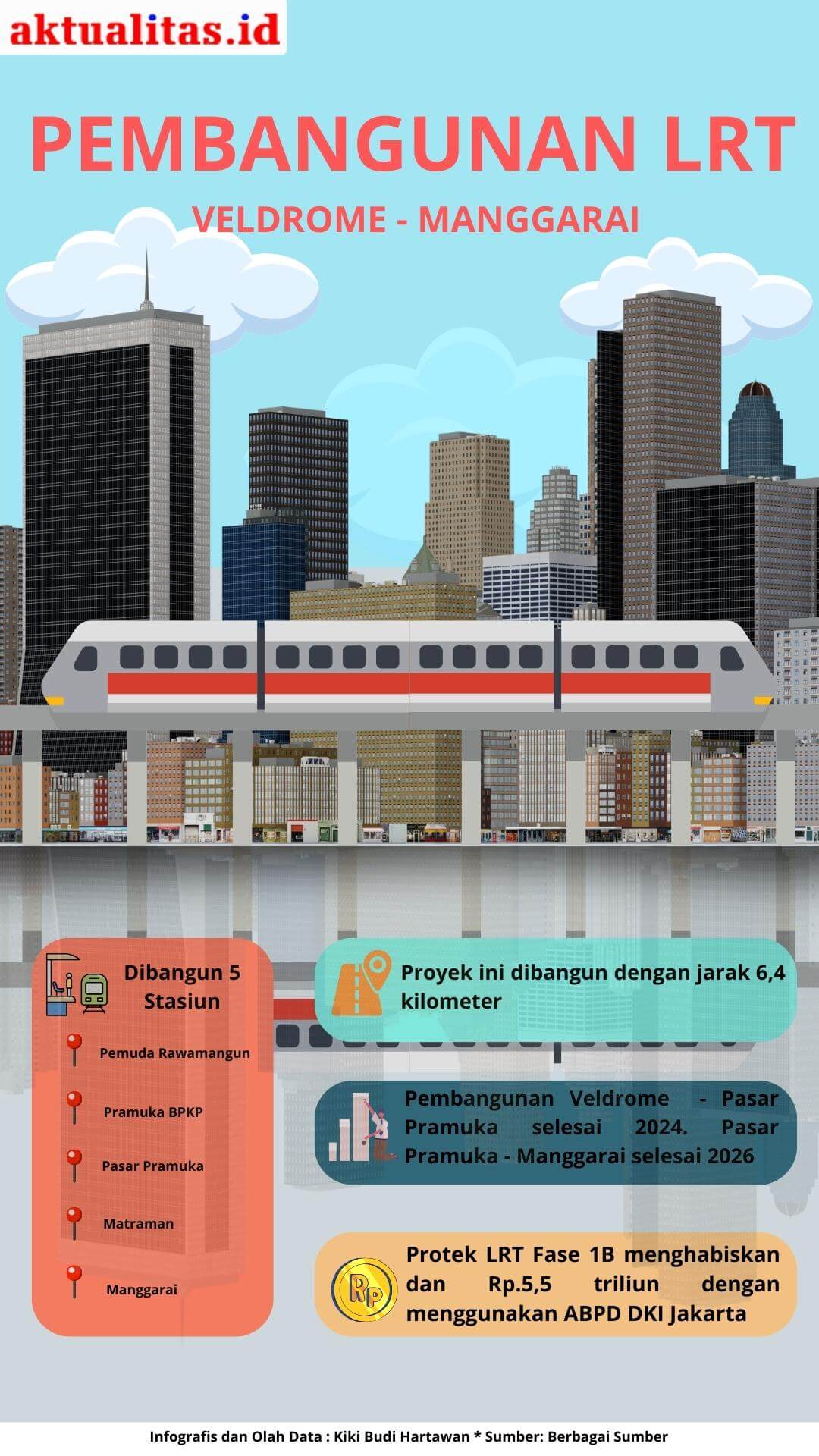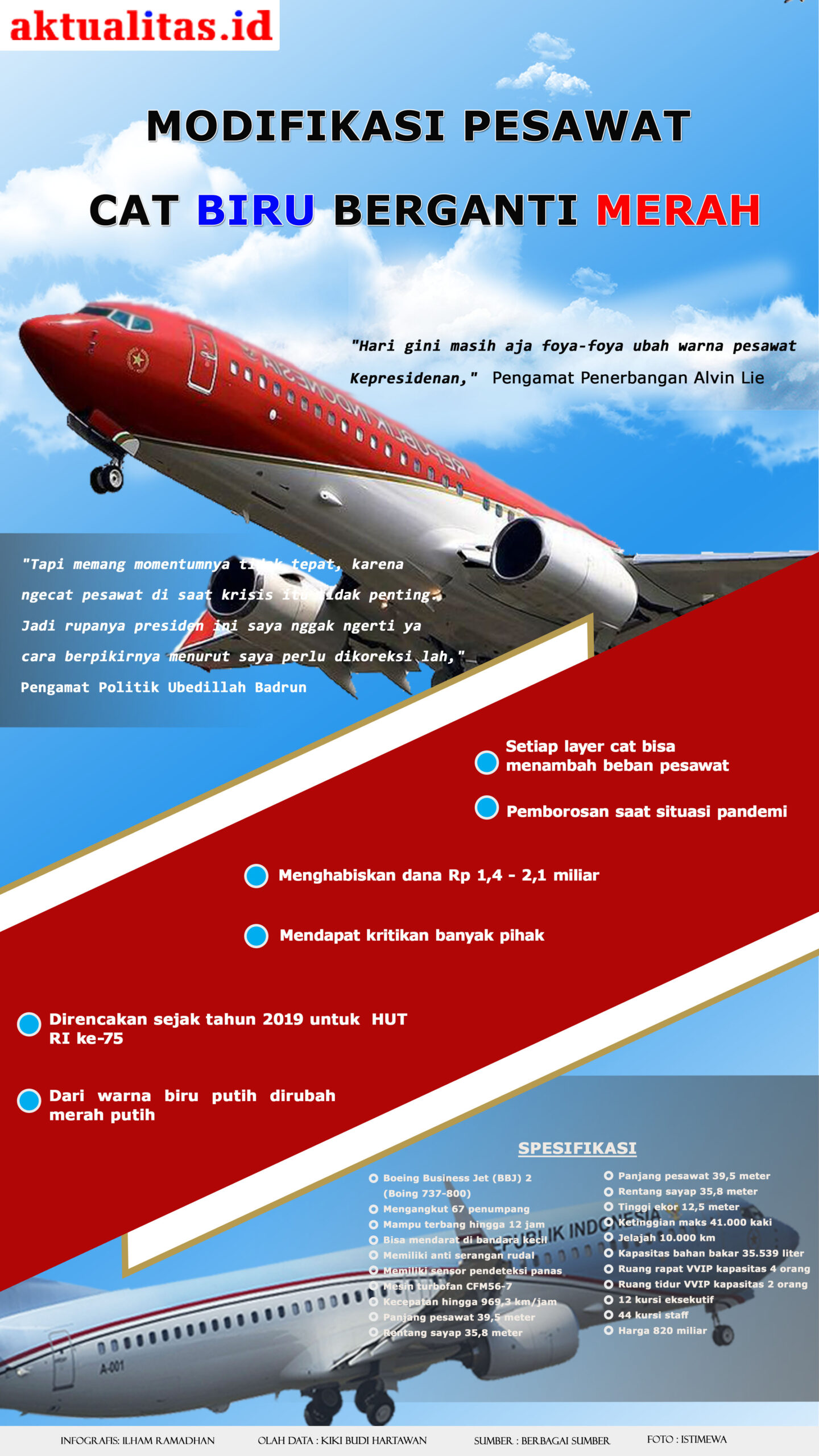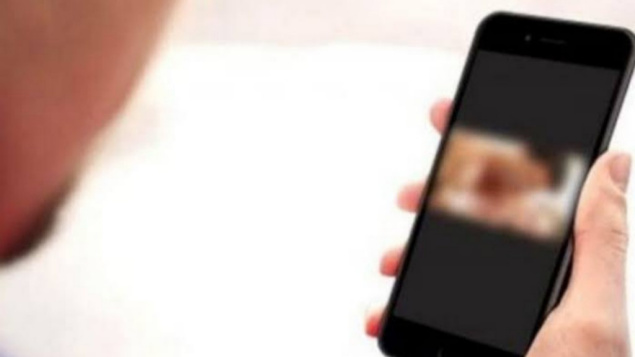OtoTek
Google Photos Lebih Lega: Tips Kompresi dan Pembersihan File Efektif
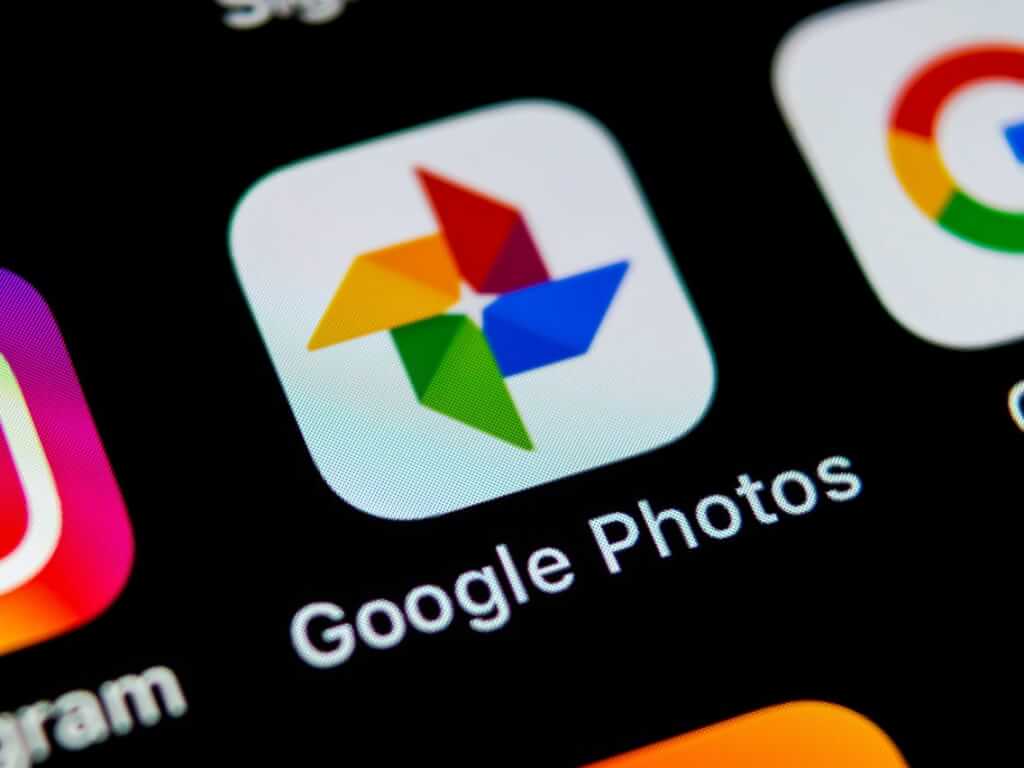
AKTUALITAS.ID – Google Photos telah lama menjadi pilihan favorit bagi pengguna yang ingin menyimpan ribuan foto dan video dengan mudah. Namun, kapasitas gratis yang terbatas kerap membuat penyimpanan cepat penuh, memaksa pengguna untuk mencari cara efektif mengelola file.
Solusi terbaik? Manfaatkan fitur kompresi otomatis Google Photos yang memungkinkan pengguna memperkecil ukuran file tanpa mengorbankan kualitas secara signifikan. Dengan cara ini, Anda bisa menyimpan lebih banyak foto dan video tanpa khawatir ruang penyimpanan habis.
Kompres Otomatis dengan Fitur ‘Storage Saver’
Google Photos menyediakan opsi ‘Storage saver’ yang bisa langsung digunakan untuk mengompres file foto dan video. Fitur ini memastikan ukuran file yang lebih kecil, namun tetap menjaga kualitas tampilan.
Mengutip laman resmi Google, berikut cara kompresi otomatis foto dan video di Google Photos melalui PC:
Cara Kompresi Otomatis di Google Photos via PC:
1. Buka Google Photos di PC Anda.
2. Klik menu ‘Storage’.
3. Pilih opsi ‘Convert existing photos & videos to Storage saver’.
4. Setujui ketentuan yang ada dengan mencentang kotak persetujuan.
5. Klik ‘Compress existing photos & videos’ untuk memulai proses.
Tips Bersihkan Penyimpanan Google Photos
Selain fitur kompresi, Anda juga bisa membersihkan file yang memakan ruang terlalu banyak, seperti foto beresolusi tinggi atau video berdurasi panjang. Berikut langkah-langkahnya:
Cara Bersih-Bersih Google Photos di HP:
1. Buka aplikasi Google Photos di ponsel Anda.
2. Klik ikon profil di pojok kanan atas.
3. Pilih ‘Kelola penyimpanan’.
4. Gulir ke bawah dan temukan menu ‘Google Photos’.
5. Pilih file berukuran besar yang ingin dihapus.
6. Klik ‘Move to trash’ untuk memindahkannya ke tempat sampah.
Cara Bersih-Bersih Google Photos di PC:
1. Buka Google Photos di PC Anda.
2. Klik ‘Storage’ di menu.
3. Pilih foto atau video berukuran besar, tangkapan layar, atau foto buram yang tidak diperlukan.
4. Klik ‘Move to trash’ untuk menghapusnya.
Dengan kedua cara tersebut, Anda bisa mengelola penyimpanan Google Photos dengan lebih bijak, memastikan ruang yang cukup untuk terus menyimpan momen-momen penting Anda tanpa khawatir kehabisan kapasitas.
Tetap hemat ruang dan maksimalkan pengalaman menggunakan Google Photos dengan tips di atas! (NAUFAL/RAFI)
-

 POLITIK10 jam lalu
POLITIK10 jam laluDPR Sepakati Pembentukan Badan Aspirasi
-

 POLITIK5 jam lalu
POLITIK5 jam laluPrabowo Pastikan PDIP dan PKS Berpeluang Gabung Kabinet
-

 Nasional5 jam lalu
Nasional5 jam laluKebakaran Hebat di Smelter PT Freeport Indonesia Gresik
-

 Nasional19 jam lalu
Nasional19 jam laluPrabowo Tegaskan Kemiskinan Harus Dihilangkan dari Indonesia
-
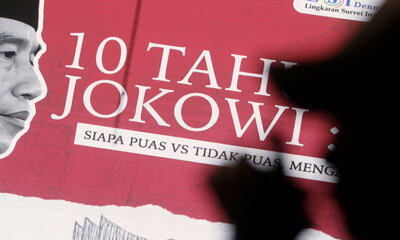
 Nasional4 jam lalu
Nasional4 jam lalu10 Tahun Jokowi: Siapa yang Puas dan Tidak Puas, Apa Sebabnya?
-

 Jabodetabek17 jam lalu
Jabodetabek17 jam laluLima Lokasi SIM Keliling di Jakarta Hari Ini, Buka Mulai Pukul 08.00 WIB
-

 POLITIK7 jam lalu
POLITIK7 jam laluPDI Perjuangan Gabung ke Prabowo, Ganjar: Tunggu Keputusan Megawati
-

 Multimedia6 jam lalu
Multimedia6 jam laluFOTO: Ridwan Kamil Bincang Santai Bersama Pelaku Industri Kreatif